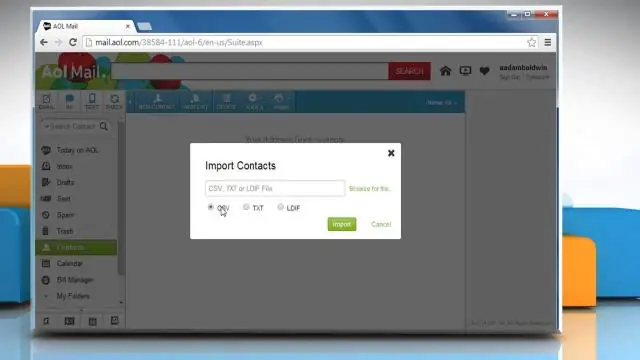
- Автор Lynn Donovan [email protected].
- Public 2023-12-15 23:49.
- Соңғы өзгертілген 2025-01-22 17:30.
CSV контактілерін AOL поштасына импорттаудың жылдам қадамдары:
- 1 Жүйеге кіргеннен кейін AOL ішіне Пошта, басыңыз қосулы " Контактілер " қосулы сол.
- 2 түймесін басыңыз қосулы Құралдар мәзірін таңдап, Импорттау ".
- 3 CSV файлын таңдаңыз қосулы сіздің компьютеріңіз.
- 4 a таңдаңыз импорт пішімі (CSV, TXT немесе LDIF).
- 5 түймесін басыңыз қосулы « Импорттау « түймесі.
Сонымен қатар, контактілерді AOL-тен қалай жүктеп алуға болады?
AOL WebMail
- AOL WebMail тіркелгіңізге кіріңіз.
- Сол жақтағы панельде «Контактілер» түймесін басыңыз.
- Құралдар түймесіне өтіп, ашылмалы опциялардан «Экспорттау» тармағын таңдаңыз.
- Файл түрі үшін «Үтірмен бөлінген мән (CSV)» таңдаңыз.
- Экспорттау түймесін басыңыз.
- Файлды компьютерге сақтаңыз.
Екіншіден, AOL жүйесінде топтық контактілер тізімін қалай жасауға болады? AOL жүйесінде тарату тізімін немесе тобын жасаңыз
- Пошта | таңдаңыз AOL мәзіріндегі мекенжайлар кітабы.
- Енді Топ параметрлері ашылмалы мәзірінен Топ қосу пәрменін таңдаңыз.
- 1 астына топтың қалаған атын теріңіз.
- AOL мекенжай кітабында 2 жасқа толмаған жаңа топтың мүшесі болғыңыз келетін контактілерді бөлектеңіз.
- Қосу түймесін басыңыз.
Сол сияқты адамдар контактілерімді бір AOL есептік жазбасынан екіншісіне қалай тасымалдауға болады деп сұрайды.
Басқа бағдарламадан контактілерді импорттау
- AOL Mail тіркелгіңізге кіріңіз.
- Сол жақтағы шарлау тақтасынан Контактілерді таңдаңыз.
- Контактілер тізімінің жоғарғы жағындағы құралдар тақтасындағы Қосымша ашылмалы мәзірді таңдап, Импорттау опциясын таңдаңыз.
- CSV таңдаңыз, содан кейін Файлды шолу таңдаңыз. Компьютерде сақталған CSV файлдарын табыңыз.
- Ашу опциясын таңдаңыз.
AOL контактілерін iPhone құрылғысымен қалай синхрондауға болады?
- iPhone құрылғысының негізгі экранында орнату қолданбасын іске қосыңыз.
- Жылжып, «Пошта, контактілер және күнтізбелер» тармағын таңдаңыз.
- «Тіркелгі қосу» түймесін басыңыз, содан кейін тіркелгілер тізімінде «басқа» түймесін басыңыз.
- Енді контактілер тақырыбының астында орналасқан «CardDAV тіркелгісін қосу» түймесін басыңыз.
Ұсынылған:
Excel-ді SQLite ішіне қалай импорттаймын?

Деректерді импорттау терезесінде «Кесте» және «Бар жұмыс парағы» опцияларын басып, қосыңыз. SQLite дерекқорындағы деректер кестесінің пайда болуын қалайтын Excel электрондық кестесіндегі бос ұяшықты басыңыз. «OK» түймесін басыңыз
Outlook 2003 бағдарламасына контактілерді қалай импорттаймын?

Әдіс: Outlook2003 бағдарламасында мекенжай кітабын (CSV) қалай импорттауға болады 1-қадам: Microsoft Outlook бағдарламасын ашыңыз. «Файл» түймесін басып, «импорттау және экспорттау…» таңдаңыз «Басқа бағдарламадан немесе файлдан импорттау» таңдаңыз «Үтірмен бөлінген мәндер (Windows) Son_Emails_Addresses.csv файлын шолыңыз. «Контактілерді» таңдаңыз Импорттау файлына құсбелгі қойылғанын тексеріңіз
RData R ішіне қалай импорттаймын?
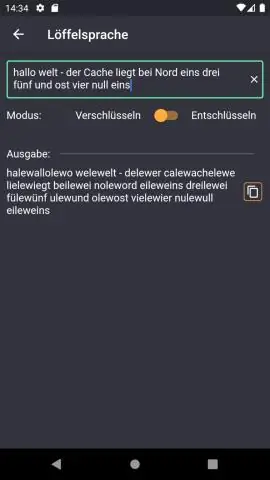
Сондай-ақ, деректерді «жаһандық орта» астындағы RStudio ішіндегі «Деректер жиынын импорттау» қойындысы арқылы импорттауға болады. Ашылмалы тізімдегі мәтіндік деректер опциясын пайдаланыңыз және өзіңізді таңдаңыз. RData файлы қалтадан
A.project файлын Eclipse ішіне қалай импорттаймын?

Eclipse жобасын импорттау Файл->Импортты ашыңыз. Таңдау шеберінен «Жұмыс кеңістігіндегі бар жобаларды» таңдаңыз. Импорттау шеберін алу үшін Келесі опциясын таңдаңыз. Жобаның орнын табу үшін шолыңыз. Қажетті жобаның белгіленгеніне көз жеткізіңіз, содан кейін «Аяқтау» түймесін басыңыз
Ldif файлдарын LDAP ішіне қалай импорттаймын?

LDIF импорттау шебері Қосылымдар көрінісінде қосылымды таңдап, контекстік мәзірден Импорттау > LDIF импорттау тармағын таңдаңыз. LDAP шолғышы көрінісінде жазбаны таңдап, контекстік мәзірден Импорттау > LDIF импорттау тармағын таңдаңыз. Workbench мәзір жолағында Файл > Импорттау және LDAP ішіне LDIF параметрін таңдаңыз
